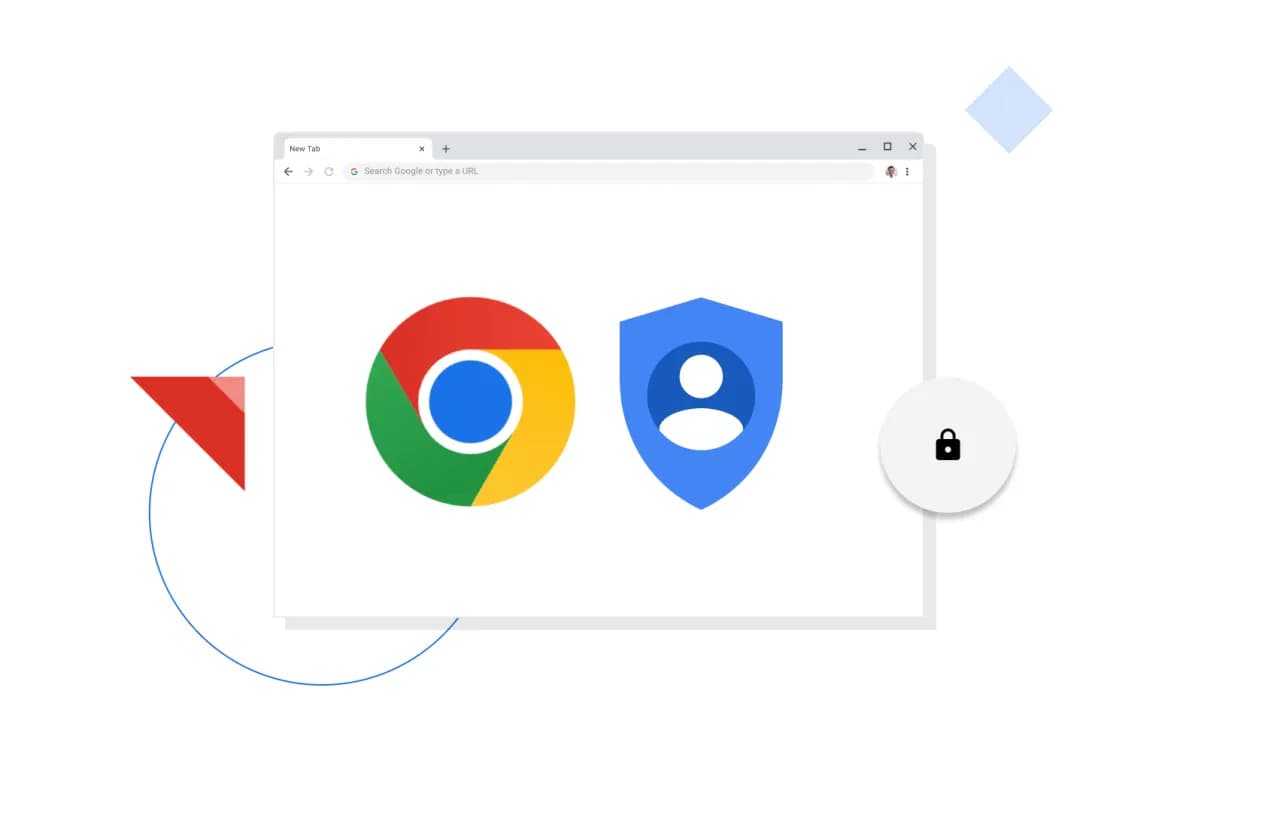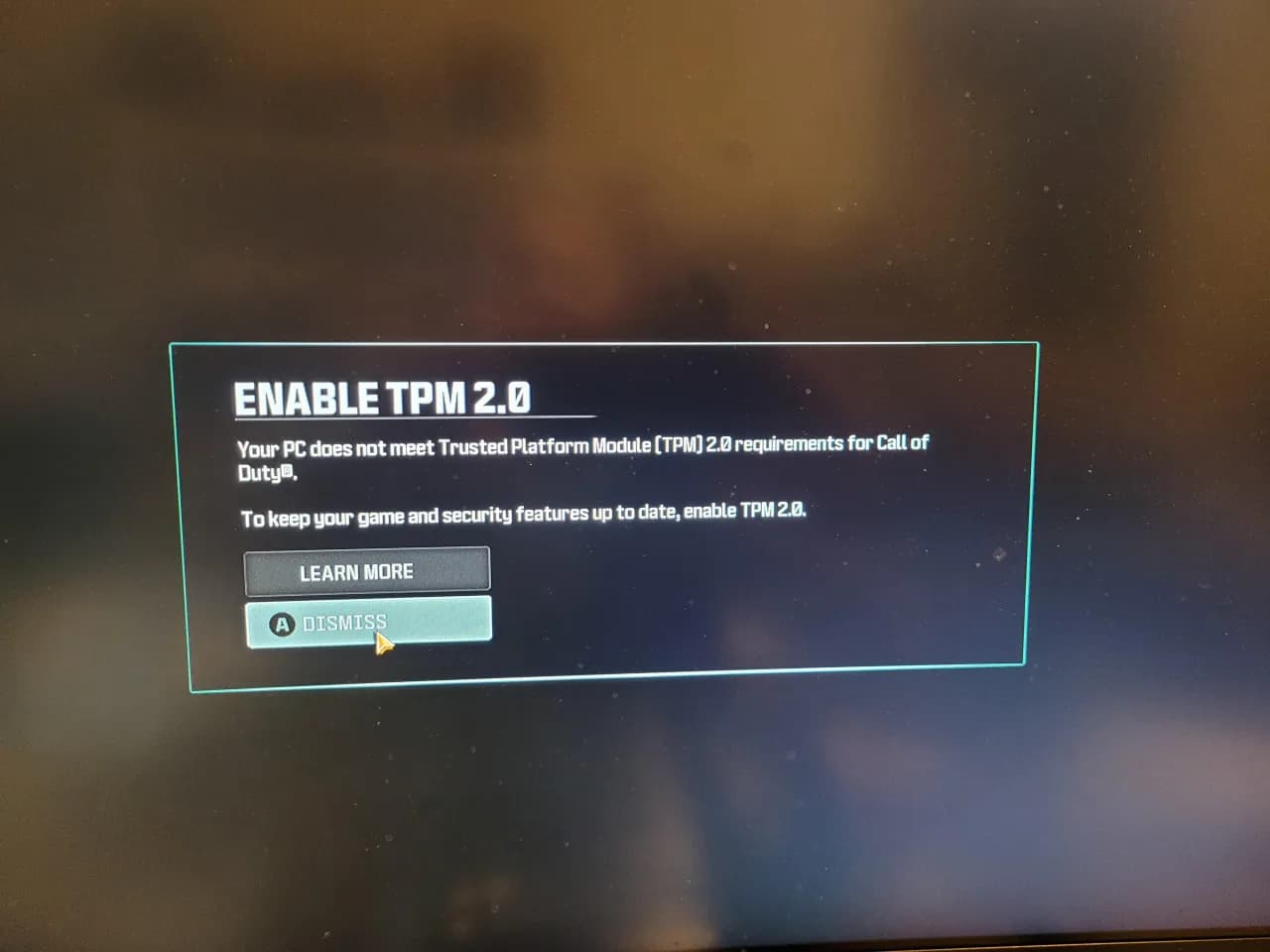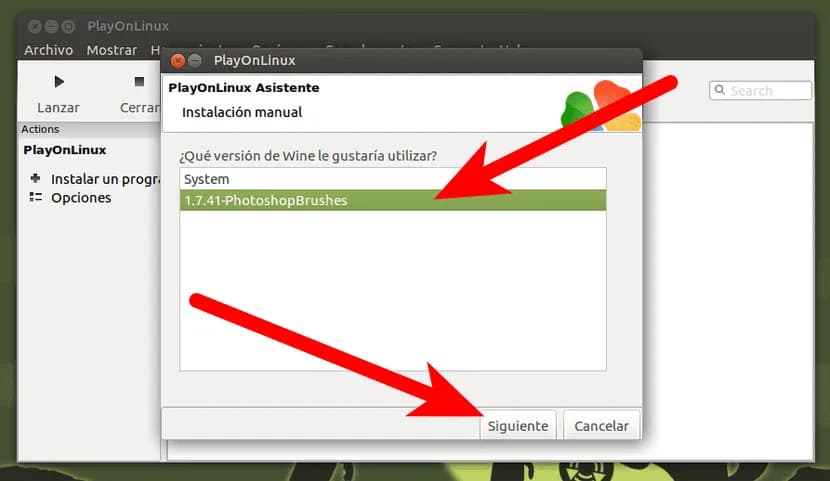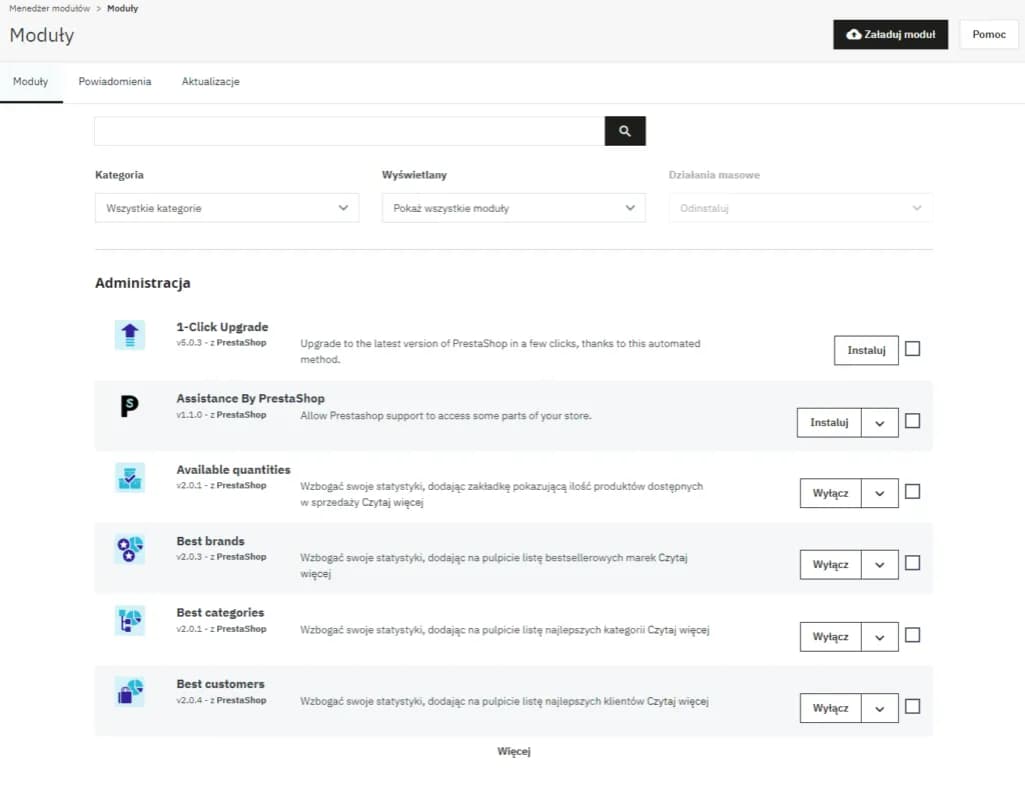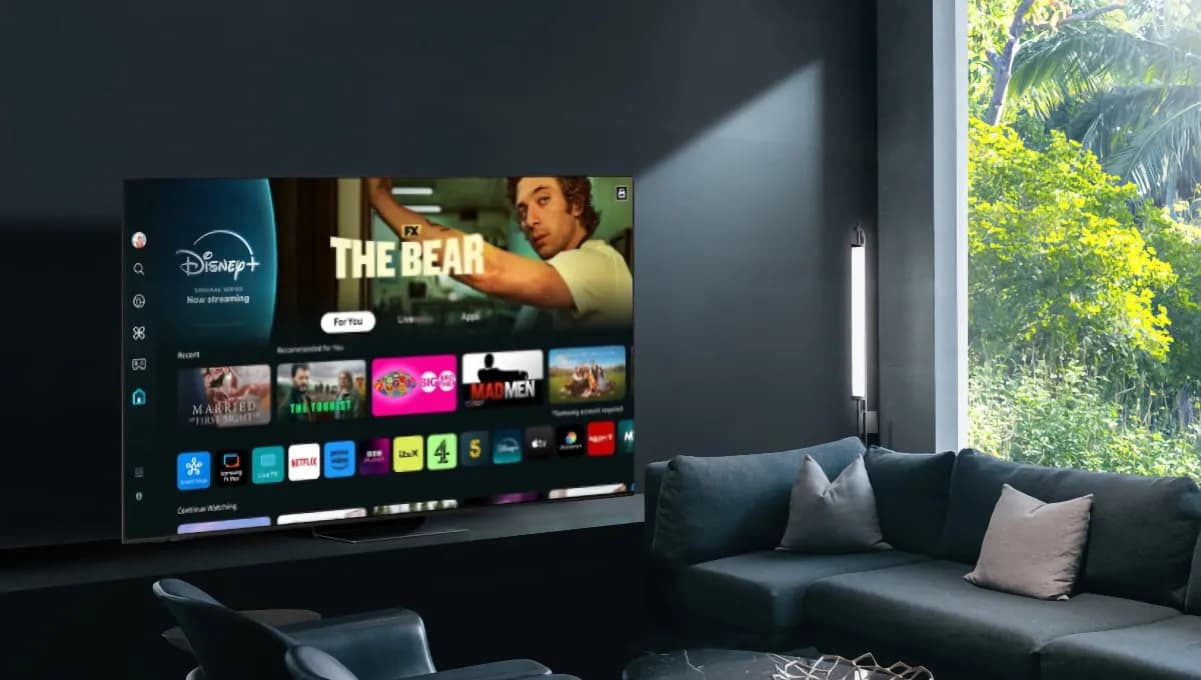Aktualizacja przeglądarki Google Chrome jest kluczowym krokiem, aby zapewnić sobie bezpieczeństwo oraz korzystać z najnowszych funkcji. Regularne aktualizacje nie tylko poprawiają wydajność przeglądarki, ale także eliminują potencjalne zagrożenia związane z bezpieczeństwem. W tym artykule przedstawimy, jak w prosty sposób zaktualizować Chrome, aby uniknąć problemów z bezpieczeństwem.
Proces aktualizacji jest szybki i intuicyjny. Wystarczy kilka kliknięć, aby upewnić się, że korzystasz z najnowszej wersji przeglądarki. Warto również wiedzieć, co zrobić w przypadku napotkania problemów podczas aktualizacji. Dzięki naszym wskazówkom, będziesz mógł z łatwością przeprowadzić aktualizację i cieszyć się bezpiecznym przeglądaniem internetu.
Kluczowe wnioski:
- Użyj opcji „Pomoc” w menu Chrome, aby sprawdzić dostępność aktualizacji.
- Chrome automatycznie aktualizuje się w tle, ale ręczne sprawdzenie jest zalecane.
- Nieaktualna przeglądarka może być narażona na zagrożenia, takie jak malware i phishing.
- Aktualizacje poprawiają bezpieczeństwo i wydajność przeglądarki.
- W przypadku problemów z aktualizacją, upewnij się, że masz stabilne połączenie internetowe.
- Jeśli aktualizacja nie działa, rozważ ponowną instalację Chrome.
Jak zaktualizować Chrome krok po kroku, aby być bezpiecznym
Aby zaktualizować przeglądarkę Google Chrome, należy wykonać kilka prostych kroków. Pierwszym z nich jest otwarcie przeglądarki na swoim komputerze. Po uruchomieniu, zwróć uwagę na ikonę „Więcej”, która znajduje się w prawym górnym rogu okna. To właśnie tam znajdziesz wszystkie istotne opcje dotyczące aktualizacji.
Po kliknięciu na ikonę „Więcej” wybierz z menu opcję „Pomoc”, a następnie „Google Chrome – informacje”. W tym miejscu przeglądarka automatycznie sprawdzi, czy dostępne są jakiekolwiek aktualizacje. Jeśli znajdzie nową wersję, na ekranie pojawi się przycisk „Uruchom ponownie”, który pozwoli na zainstalowanie aktualizacji. Możesz również wpisać chrome://settings/help w pasku adresu, aby szybko przejść do sekcji z informacjami o wersji i aktualizacjach.Otwórz przeglądarkę Chrome i znajdź opcję aktualizacji
Aby rozpocząć aktualizację, najpierw otwórz przeglądarkę Chrome. Następnie kliknij ikonę „Więcej”, która wygląda jak trzy pionowe kropki. W rozwijanym menu znajdziesz opcję „Pomoc”, która prowadzi do sekcji aktualizacji, gdzie możesz sprawdzić dostępność aktualizacji.
Jak sprawdzić dostępność aktualizacji w Chrome
Aby sprawdzić dostępność aktualizacji Chrome, otwórz przeglądarkę i kliknij ikonę „Więcej”, znajdującą się w prawym górnym rogu. W rozwijanym menu wybierz opcję „Pomoc”, a następnie kliknij „Google Chrome – informacje”. Przeglądarka automatycznie rozpocznie proces sprawdzania, czy są dostępne jakiekolwiek aktualizacje.
Jeśli Chrome wykryje nową wersję, na ekranie pojawi się przycisk „Uruchom ponownie”. Kliknięcie tego przycisku spowoduje ponowne uruchomienie przeglądarki i zainstalowanie aktualizacji. Alternatywnie, możesz również wpisać chrome://settings/help w pasku adresu, aby szybko przejść do sekcji aktualizacji.
Dlaczego regularne aktualizacje Chrome są ważne dla bezpieczeństwa
Regularne aktualizacje przeglądarki Chrome są kluczowe dla zachowania bezpieczeństwa użytkowników. Nieaktualne oprogramowanie może być narażone na różnorodne zagrożenia, takie jak wirusy, malware czy ataki phishingowe. Używanie przestarzałej wersji przeglądarki zwiększa ryzyko, że osobiste dane użytkownika mogą zostać skradzione lub wykorzystane w nieodpowiedni sposób.
Aktualizacje nie tylko poprawiają bezpieczeństwo, ale także wprowadzają nowe funkcje oraz poprawki wydajności. Dzięki nim przeglądarka działa sprawniej, co przekłada się na lepsze doświadczenia podczas korzystania z internetu. Dlatego warto regularnie sprawdzać dostępność aktualizacji, aby cieszyć się pełną funkcjonalnością i bezpieczeństwem przeglądarki.
Zrozumienie zagrożeń związanych z nieaktualną przeglądarką
Używanie nieaktualnej przeglądarki może prowadzić do poważnych zagrożeń bezpieczeństwa. Najczęściej występującym problemem są zagrożenia związane z malware, które mogą zainfekować komputer, kradnąc dane osobowe lub szkodząc systemowi. Innym powszechnym zagrożeniem jest phishing, gdzie cyberprzestępcy podszywają się pod zaufane źródła, aby wyłudzić informacje logowania lub dane finansowe.
Oprócz tego, nieaktualne przeglądarki mogą nie być w stanie zablokować nowych rodzajów ataków, co sprawia, że użytkownicy są bardziej narażeni na cyberprzestępczość. Dlatego tak ważne jest, aby regularnie aktualizować przeglądarkę, aby chronić się przed tymi niebezpieczeństwami.
Jak aktualizacje poprawiają bezpieczeństwo i wydajność
Aktualizacje przeglądarki Chrome są kluczowe dla poprawy jej bezpieczeństwa i wydajności. W każdej nowej wersji programiści naprawiają znane luki w zabezpieczeniach, co znacząco zmniejsza ryzyko ataków. Ponadto, aktualizacje wprowadzają optymalizacje, które przyspieszają działanie przeglądarki, co sprawia, że przeglądanie stron internetowych staje się bardziej płynne.
Dzięki regularnym aktualizacjom użytkownicy mogą korzystać z nowych funkcji, które poprawiają komfort korzystania z internetu. Warto pamiętać, że aktualizacje są nie tylko koniecznością, ale także sposobem na cieszenie się lepszymi doświadczeniami podczas surfowania po sieci.
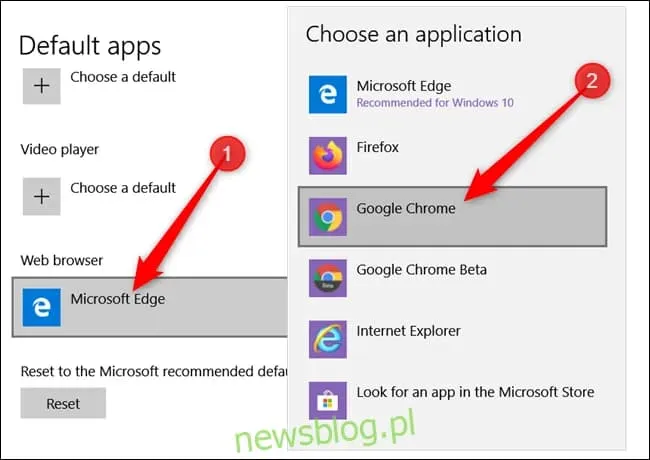
Czytaj więcej: Jak zaktualizować nawigację w samochodzie i uniknąć błędów
Co zrobić, gdy aktualizacja Chrome nie działa poprawnie
Gdy aktualizacja przeglądarki Chrome nie działa, warto najpierw sprawdzić kilka podstawowych kwestii. Często problemy te są związane z niestabilnym połączeniem internetowym, które może uniemożliwić pobranie aktualizacji. Upewnij się, że masz stabilne łącze, a następnie spróbuj ponownie uruchomić przeglądarkę i przeprowadzić aktualizację. Jeśli problem nadal występuje, rozważ zresetowanie ustawień Chrome, co może pomóc w rozwiązaniu problemu.
Innym częstym problemem jest niewystarczająca ilość miejsca na dysku, co może uniemożliwić instalację aktualizacji. Sprawdź, czy na dysku twardym jest wystarczająco dużo wolnego miejsca. Jeśli nie, zwolnij miejsce, usuwając niepotrzebne pliki lub aplikacje. W przypadku, gdy żadne z tych rozwiązań nie działa, można rozważyć ponowną instalację przeglądarki Chrome, co często rozwiązuje problemy z aktualizacjami.
Najczęstsze problemy z aktualizacją i ich rozwiązania
Podczas aktualizacji Chrome mogą wystąpić różne problemy. Jednym z najczęstszych jest problem z połączeniem internetowym, który można rozwiązać, resetując router lub sprawdzając ustawienia sieciowe. Innym problemem może być brak wystarczającej ilości miejsca na dysku, co można naprawić, usuwając niepotrzebne pliki. Czasami aktualizacja nie przechodzi z powodu zapory ogniowej lub oprogramowania antywirusowego, które mogą blokować dostęp do serwerów aktualizacji. W takich przypadkach warto tymczasowo wyłączyć te programy i spróbować ponownie.
Jak ponownie zainstalować Chrome, aby naprawić błędy
Aby ponownie zainstalować przeglądarkę Chrome, najpierw należy ją odinstalować. Przejdź do panelu sterowania systemu operacyjnego i wybierz „Programy”, a następnie znajdź Google Chrome na liście. Kliknij „Odinstaluj” i postępuj zgodnie z instrukcjami na ekranie. Po zakończeniu tego procesu, pobierz najnowszą wersję Chrome z oficjalnej strony i zainstaluj ją, klikając pobrany plik.
Po ponownej instalacji przeglądarki, wszystkie ustawienia i dane powinny być przywrócone do stanu fabrycznego. Warto jednak pamiętać, by przed odinstalowaniem zrobić kopię zapasową ważnych danych, takich jak zakładki czy hasła. Możesz to zrobić, logując się na swoje konto Google, co automatycznie zsynchronizuje Twoje dane.
- Problem z ładowaniem stron: Sprawdź połączenie internetowe i zrestartuj router.
- Wysoka użycie pamięci: Zakończ niepotrzebne procesy w menedżerze zadań.
- Nieprawidłowe działanie rozszerzeń: Wyłącz lub usuń problematyczne rozszerzenia w ustawieniach przeglądarki.
- Brak aktualizacji: Upewnij się, że masz stabilne połączenie internetowe i spróbuj ponownie zaktualizować przeglądarkę.
Jak korzystać z funkcji synchronizacji w Chrome dla lepszej organizacji
Warto również zwrócić uwagę na funkcję synchronizacji w przeglądarce Chrome, która może znacznie poprawić organizację i dostęp do Twoich danych. Po zalogowaniu się na swoje konto Google, wszystkie zakładki, hasła i historia przeglądania są automatycznie synchronizowane na różnych urządzeniach. Dzięki temu możesz łatwo przełączać się między komputerem, tabletem a telefonem, a Twoje ulubione strony będą zawsze w zasięgu ręki.
Co więcej, synchronizacja pozwala na łatwe zarządzanie ustawieniami przeglądarki. Możesz na przykład dostosować swoje preferencje dotyczące prywatności i bezpieczeństwa na jednym urządzeniu, a zmiany te automatycznie zastosują się na wszystkich pozostałych. To nie tylko oszczędza czas, ale również zapewnia, że korzystasz z przeglądarki w sposób spójny i bezpieczny, niezależnie od tego, gdzie się znajdujesz.